jak často jste byli svědky blokovaného přístupu k jednotce pera nebo jednotce USB na pracovišti, na vysoké škole nebo ve škole? Věřím mnohokrát; ve skutečnosti nemáte povoleno pokaždé, když se pokusíte použít jednotku USB, jednoduše proto, že správce zakázal detekci jednotky USB ve vašem systému Windows 11/10/8/7. Jak často byla vaše data odcizena, protože někdo připojil k počítači neoprávněné USB a zkopíroval vaše soubory? Nemusíte se bát, protože řešení pro deaktivaci nebo povolení portů USB je velmi jednoduché.

omezit přístup k jednotkám USB v systému Windows
existuje několik způsobů, jak může správce zabránit použití jednotek USB:
- změna hodnot registru pro velkokapacitní paměťová zařízení USB.
- vypnutí portů USB ze Správce zařízení.
- odinstalováním ovladačů USB Mass Storage
- pomocí příkazového řádku
- pomocí freeware třetích stran
- pomocí Microsoft Fix It.
umožňuje nám podívat se na to, jak můžeme tyto problémy vyřešit a povolit USB v počítači se systémem Windows.
1] Povolit, Zakázat jednotky USB & velkokapacitní paměťová zařízení pomocí registru
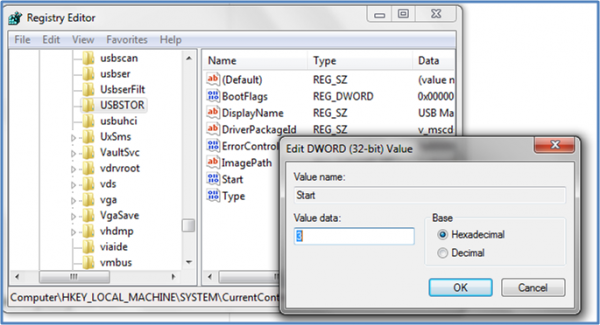
pokud je správce moudrý, pak by to udělal, aby zajistil těsnou blokádu. Změnil by Nastavení pomocí příkazu regedit na konzole Spustit. Jak to nyní odemknete? Musíte jít přímo do místa, kde byl správce. Zde je návod.
- přejděte na Start > Spustit, zadejte „regedit“ a stisknutím klávesy enter otevřete editor registru.
- přejděte na následující klíč
HKEY_LOCAL_MACHINE\SYSTEM\CurrentControlSet\Services\USBSTOR
v pravém podokně vyberte Start a změňte hodnotu na 3. (Hodnota 4 zakáže úložiště USB). Klikněte na OK. Znovu povolí porty USB a umožní vám používat jednotky USB nebo pero.
2] Zakázat porty USB ze Správce zařízení
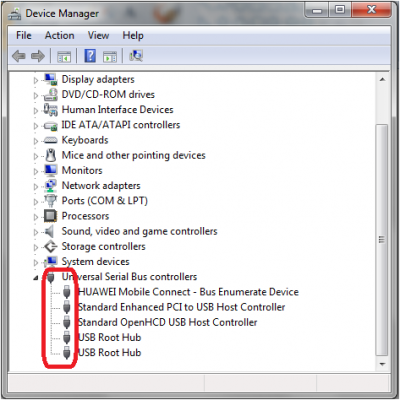
pokud stále nenajdete jednotku USB funkční, možná se budete muset podívat do Správce zařízení. Správce zde mohl port USB deaktivovat. Podívejte se na jakoukoli možnost ve Správci zařízení a povolte zakázaný port kliknutím pravým tlačítkem myši na vybraný a kliknutím na Povolit nebo zakázat, podle vašeho požadavku.
Přečtěte si: jak zkontrolovat výkon portu USB v systému Windows 11/10.
3] odinstalujte ovladače USB Mass Storage
pokud se úřady obávají bezpečnosti ve škole,podniknou extrémní krok odinstalace ovladačů USB Mass Storage. Chcete-li, aby věci fungovaly, nainstalujte ovladače zařízení. Zde je návod, jak to udělat.
když připojíte jednotku USB, systém Windows zkontroluje ovladače; pokud není nalezen, systém Windows vás vyzve k instalaci ovladače. To by určitě odemklo jednotku pera ve vaší škole nebo kanceláři.

4] pomocí příkazového řádku
Chcete-li povolit nebo zakázat jednotky CD/DVD ROM, otevřete zvýšené okno příkazového řádku, zadejte následující a stiskněte klávesu Enter.
reg add HKLM\System\CurrentControlSet\Services\cdrom /t REG_DWORD /v "Start" /d 4 /f
dostanete operaci úspěšně dokončena zpráva. Zakáže jednotku DVD CD.
Chcete-li jej povolit, použijte:
reg add HKLM\System\CurrentControlSet\Services\cdrom /t REG_DWORD /v "Start" /d 1 /f
restartujte počítač se systémem Windows.
5] Použijte USB disk Disabler / Enabler
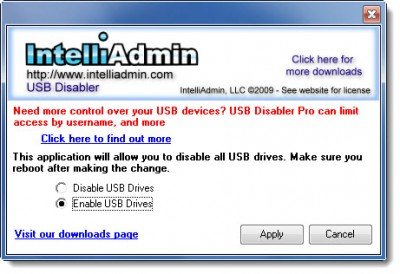
můžete si stáhnout a používat bezplatný nástroj USB Drive Disabler / Enabler, který vám umožní snadno povolit nebo zakázat jednotky USB v počítači se systémem Windows. www.intelliadmin.com Chcete-li jej stáhnout.
6] zabraňte uživatelům v připojení USB
pokud je v počítači se systémem Windows již nainstalováno paměťové zařízení USB, můžete upravit registr systému Windows, abyste se ujistili, že USB nefunguje, když jej někdo připojí k počítači, pomocí tohoto Microsoft Fixit 50061 . Nejprve zkontrolujte, zda se vztahuje na vaši verzi operačního systému Windows.
jak povolit pouze konkrétní zařízení USB v systému Windows?
je možné pomocí zásad skupiny dostupných v konfiguraci počítače > šablony pro správu > systém > instalace zařízení> omezení instalace zařízení > povolit instalaci zařízení, která odpovídají některému z těchto ID zařízení. Zde by pomohlo, kdybyste museli zadat ID zařízení USB, které lze zaznamenat ze Správce zařízení > vlastnosti > karta podrobnosti > cesta Instance zařízení.
Jak zakázat porty USB?
můžete to udělat buď z UEFI nebo BIOS základní desky a druhým způsobem je zakázat ovladač USB pomocí zásad skupiny nebo softwaru. Vždy se ujistěte, že si pamatujete, jak se vrátit zpět, pokud ji potřebujete pro naléhavé použití. Všimněte si také, že Zásady skupiny nebo Software fungují, když jste uvnitř operačního systému, ale metoda základní desky funguje přímo z bootování.
prosím, dejte nám vědět, pokud máte nějaké dotazy nebo připomínky.